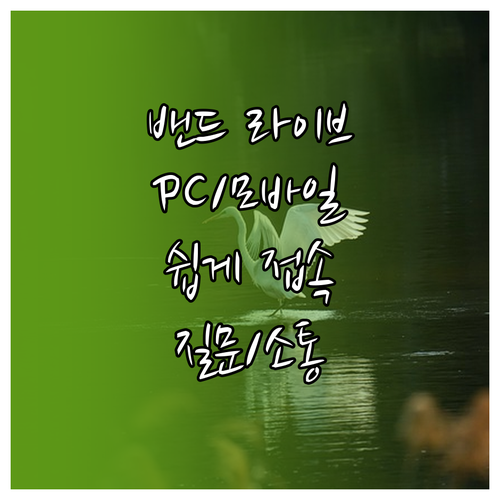
네이버 밴드 화상수업, 시작하기 전에
네이버 밴드는 단순한 그룹 소통 플랫폼을 넘어, 이제는 실시간 라이브 방송 기능으로 화상수업, 세미나 등 다양한 학습의 장으로 활용되고 있습니다. 별도 프로그램 설치 없이 PC와 모바일에서 바로 참여할 수 있다는 큰 장점 덕분에 누구나 쉽게 시작할 수 있죠. 이 가이드는 밴드 화상수업에 처음 참여하는 여러분이 알아두면 좋을 핵심 정보만을 간결하게 담아봤습니다.
자, 그럼 본격적으로 밴드 화상수업에 참여하는 방법을 알아볼까요?
쉽고 빠른 수업 참여 방법
네이버 밴드 화상수업에 참여하는 방법은 크게 두 가지로 나눌 수 있어요. 첫 번째는 수업이 진행되는 밴드에 가입해서 라이브 알림을 통해 들어가는 방식입니다. 수업이 시작되면 밴드 앱의 푸시 알림이나 피드 상단에 라이브 방송 알림이 바로 나타나니, 이것을 눌러 입장하시면 돼요. 두 번째는 수업 주최자가 공유한 링크로 접속하는 방식인데요, 이 링크만 있으면 밴드 가입 여부와 관계없이 간편하게 게스트로 참여할 수 있습니다.
이 두 가지 방법 중 자신에게 가장 편리한 방식을 선택하여 화상수업에 입장할 수 있습니다.
참여 전 체크리스트
수업에 원활하게 참여하려면 접속 전 몇 가지를 미리 점검하는 게 좋아요. 카메라와 마이크 권한이 허용되어 있는지 확인하고, 입장 전 오디오와 비디오 상태가 정상인지 미리 점검해 보세요. 이 간단한 준비만으로도 훨씬 안정적인 수업을 즐길 수 있답니다.
수업에 성공적으로 입장했다면, 이제 상호작용을 위한 주요 기능들을 살펴볼 차례입니다.
원활한 상호작용을 위한 주요 기능
밴드 라이브는 단순히 영상을 시청하는 것을 넘어, 참여자들이 함께 소통하며 수업을 더욱 역동적으로 만들어가는 데 필요한 여러 기능을 제공합니다. 특히 다음 기능들을 잘 활용하시면 더 좋은 온라인 학습 경험을 할 수 있을 거예요.
- 마이크 & 카메라 제어: 화면 아래 아이콘을 눌러 자유롭게 오디오와 비디오를 켜고 끌 수 있어요. 발언할 때만 마이크를 켜고, 다른 사람이 이야기할 때는 배경 소음이 들어가지 않도록 꺼두는 것이 가장 기본적인 수업 예절입니다.
- 화면 공유: 주최자가 프레젠테이션이나 문서 등 수업 자료를 모든 참여자에게 효과적으로 보여줄 수 있는 기능이에요. 시각 자료를 함께 보며 내용을 더 쉽게 이해할 수 있습니다.
- 실시간 채팅: 수업 중 궁금한 점이 생기거나 의견을 나누고 싶을 때 즉시 활용할 수 있습니다. 실시간으로 질문을 올리고 답변을 받으며 쌍방향으로 소통할 수 있어 좋아요.
이러한 기능들을 적극적으로 활용하며 서로에게 집중하는 시간을 만들어 보세요. 혹시 여러분만의 밴드 라이브 활용 팁이 있으신가요? 댓글로 공유해주세요!
물론, 아무리 준비를 잘해도 예상치 못한 문제가 발생할 수 있죠. 다음은 갑작스러운 오류에 대처하는 방법입니다.
갑자기 문제가 생겼을 때 대처법
화상수업 중 연결이 끊기거나 오디오 및 비디오 오류가 발생할 수 있습니다. 하지만 대부분의 문제는 몇 가지 간단한 조치만으로 해결할 수 있으니, 당황하지 말고 아래 순서에 따라 시도해 보세요.
- 네트워크 환경 점검: 먼저, 와이파이가 안정적인지 확인하고, 모바일 데이터로 접속 중이라면 신호 강도를 점검해 주세요. 불안정한 연결은 영상 끊김이나 소리 지연의 원인이 됩니다.
- 권한 설정 확인: 설정에 들어가서 밴드 앱이 카메라와 마이크 권한을 제대로 허용했는지 확인해 보세요. 권한이 없으면 영상이나 음성이 전달되지 않을 수 있습니다.
- 앱/브라우저 재시작: 간단하지만 가장 효과적인 방법 중 하나입니다. 앱을 완전히 종료했다가 다시 실행하거나, PC의 경우 웹 브라우저를 재시작해 보세요.
- 최신 버전 업데이트: 앱이 최신 버전이 아닐 경우 오류가 발생할 수 있습니다. 스토어에서 밴드 앱의 최신 버전을 확인하고 업데이트해 주세요.
PC 사용자라면?
웹 브라우저에서 문제가 발생했다면, 다른 종류의 브라우저(예: 크롬, 엣지, 파이어폭스 등)로 접속을 시도해 보는 것도 좋은 해결책이 될 수 있습니다. 브라우저 호환성 문제일 수도 있으니까요.
성공적인 온라인 학습을 위한 마무리
네이버 밴드를 활용한 화상수업은 익숙하지 않은 사용자분들도 편리하고 직관적으로 참여할 수 있도록 설계되었어요. 복잡한 설치 과정 없이도 손쉽게 접속할 수 있고, 기본적인 기능만으로도 충분히 효과적인 상호작용이 가능합니다. 이 가이드의 내용을 참고해서 미리 준비하고, 혹시 문제가 발생하더라도 침착하게 대처한다면 누구나 성공적인 온라인 학습 경험을 할 수 있을 거예요. 온라인으로 만나는 즐거운 학습의 세계를 경험해보세요!
자주 궁금해하시는 내용들을 모아 정리했습니다. 혹시 더 궁금한 점이 있다면 아래 내용을 참고해주세요!
자주 묻는 질문 (FAQ)
Q. PC로도 화상수업에 참여할 수 있나요?
A. 네, 당연하죠! 네이버 밴드 웹사이트(band.us)에 접속하여 로그인하면 PC에서도 모바일 앱과 거의 동일한 기능으로 화상수업에 참여할 수 있습니다. 큰 화면으로 수업 자료를 보며 참여하고 싶을 때 아주 편리한 방법이에요.
Q. 밴드에 가입하지 않아도 참여할 수 있나요?
A. 수업 주최자가 공유하는 ‘게스트 링크’를 통해서는 밴드에 가입하지 않고도 참여가 가능합니다. 다만, 대부분의 수업은 밴드 그룹 내에서 진행되므로 모든 기능을 원활하게 이용하려면 밴드 가입이 필요할 수 있습니다.
Q. 데이터 사용량은 얼마나 되나요?
A. 실시간 화상수업은 영상과 음성을 계속 주고받기 때문에 데이터 사용량이 많은 편입니다. 따라서 가능한 한 와이파이 환경에서 참여하는 것을 추천하며, 모바일 데이터를 사용하실 경우 데이터 요금제에 따라 추가 요금이 발생할 수 있으니 주의해 주세요.
이 외에 더 궁금한 점이 있으신가요?
만약 위에 없는 질문이 있으시다면 네이버 밴드 고객센터를 방문하여 추가 정보를 찾아보거나, 주최자에게 직접 문의하여 궁금증을 해결하는 것도 좋은 방법입니다. 성공적인 화상수업을 응원할게요!